Listamos neste tópico como utilizar o módulo pedido de compra, destinado para registrar os pedidos de compra feitos para os fornecedores.
Introdução ao módulo
Depois que um pedido é registrado o Sistema irá atualizar na ficha do produto a quantidade em pedidos de compra ainda pendentes. Também o pedido ficará disponível para que o mesmo seja importado pelo módulo de Compras. Os dados dos pedidos de compras poderão ser visualizados pela listagem de registros, ou individualmente pela tela principal do pedido. É possível fazer a geração automática de pedido através de condições estabelecidas no pedido e também o controle de recebimento parcial do pedido.
O módulo de Pedido de Compra não irá fazer nenhuma movimentação física de mercadoria e também não irá gerar nenhuma movimentação financeira. O módulo de Pedido de Compra está integrado com os módulos de Fornecedores, Estoque e Compras.
Nos próximos tópicos iremos detalhar os principais aspectos do módulo, que pode ser visualizado no modo flutuante ou maximizado:
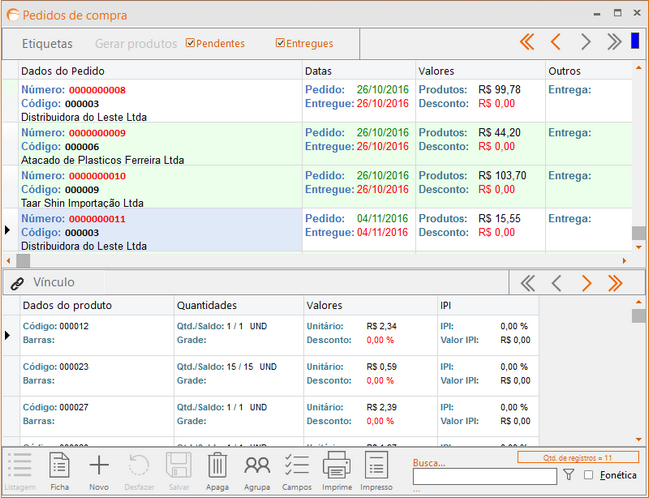
A tela de lançamento do pedido de compra permite o cadastramento de um novo pedido e também a alteração de um pedido já cadastrado. Abaixo imagem da tela principal do Módulo de Pedido de Compra.
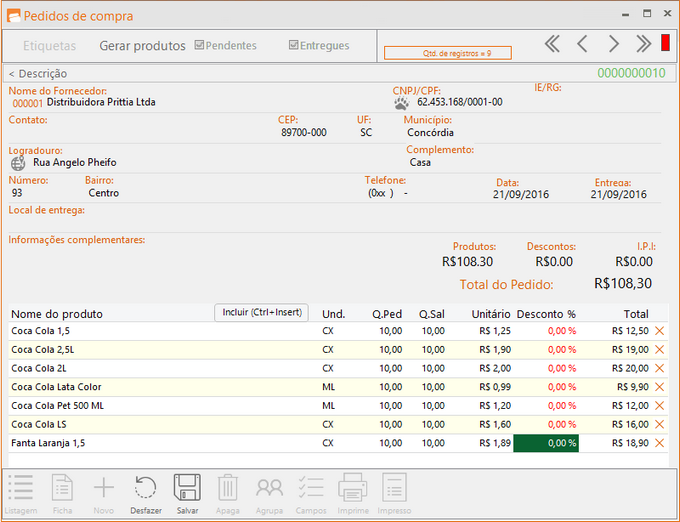
A tela do Pedido de Compra está dividida em quatro partes: Menu superior, Cabeçalho, Itens e Rodapé.
Menu Superior
Acesso às opções para geração das Etiquetas e também para a rotina de Geração de Produto no pedido.
Cabeçalho
O cabeçalho da tela é destinado para que sejam informados os dados do fornecedor, datas do pedido, previsão e local de entrega.

Os campos disponível no cabeçalho do pedido são:
Número do Pedido de Compra:
Número sequencial para o pedido de compra. Esta informação é gerada automaticamente ao salvar o pedido e não pode ser alterado pelo usuário.
Nome do Fornecedor:
Nome do fornecedor para o pedido. O sistema traz a relação de fornecedores cadastrados assim que começar a digitação do nome do fornecedor. O Sistema irá fazer um filtro mostrando apenas os fornecedores encontrados conforme a digitação.
CNJP/CPF:
CNPJ ou CPF do fornecedor selecionado. Campo sem permissão de mudança e preenchido automaticamente.
IE/RG:
Inscrição Estadual ou RG do fornecedor selecionado. Campo sem permissão de mudança e preenchido automaticamente.
Contato:
Pessoa para contato junto ao fornecedor.
CEP:
CEP do fornecedor selecionado. Campo sem permissão de mudança e preenchido automaticamente.
UF:
Unidade Federativa (estado) do fornecedor selecionado. Campo sem permissão de mudança e preenchido automaticamente.
Município:
Cidade do fornecedor selecionado. Campo sem permissão de mudança e preenchido automaticamente.
Logradouro:
Endereço do fornecedor selecionado. Campo sem permissão de mudança e preenchido automaticamente.
Complemento:
Complemento de endereço do fornecedor selecionado. Campo sem permissão de mudança e preenchido automaticamente.
Número:
Número do endereço do fornecedor selecionado. Campo sem permissão de mudança e preenchido automaticamente.
Bairro:
Bairro do fornecedor selecionado. Campo sem permissão de mudança e preenchido automaticamente.
Telefone:
Número do telefone do fornecedor selecionado. Campo sem permissão de mudança e preenchido automaticamente.
Data:
Data de emissão do pedido.
Entrega:
Data de previsão de entrega do pedido.
Local de Entrega:
Campo para digitar o local de entrega do pedido.
Itens
Local destinado para a informação dos produtos do pedido.
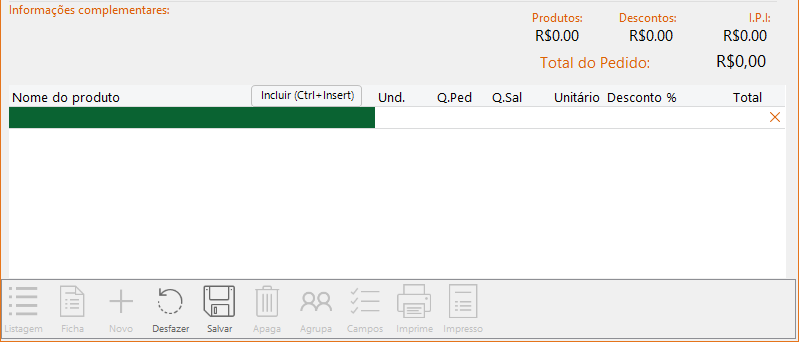
Os campos disponível para os itens do pedido são:
Informações complementares:
Campo para digitação de texto para complementar as informações do pedido de compra. Essa informação será impressa no modelo impresso do pedido de compra e também será lançado no campo de informações complementares da nota de compra.
Nome do Produto:
Campo para informar o nome do produto. Este campo aceita a digitação do nome do produto, código do produto (código ou código de barras) e também a leitura do código de barras via leitor.
Und.:
Unidade de Medida de compra do produto. Este campo traz informação da ficha de estoque, porém pode ser mudado.
Q.Ped:
Quantidade pedida do produto.
Q.Sal:
Quantidade em Saldo. Indica qual a quantidade do produto ainda resta ser recebida. Inicialmente este campo terá a mesma quantidade do campo Q.Ped. Ao importar o pedido para o módulo de compra este campo será zerado quando o pedido for recebido totalmente, ou conterá a informação da quantidade que resta ser recebida.
Unitário:
Valor unitário do produto.
Desconto %:
Percentual de desconto no item.
Total:
Valor Total do item com descontos.
Neste mesmo quadro temos os totalizadores do pedido:
Produtos:
Soma do total dos produtos lançados no pedido de compra.
Descontos:
Soma dos descontos aplicados nos produtos do pedido de compra.
I.P.I:
Soma do I.P.I dos produtos do pedido de compra.
Total do Pedido:
Soma total do pedido de compra.
Rodapé
No rodapé do módulo de pedido de compras, existem diversos botões, os quais são padrão para praticamente todas as rotinas do sistema.

Listagem:
Quando há uma ficha aberta, volta para a listagem de registros.
Ficha:
Quanto a tela está posicionada na listagem, abrirá a ficha do pedido de compra em que está posicionado o cursor.
Editar:
Botão mostrado somente após clicar em “Ficha”, em seu lugar. Libera o registro para edição.
Novo:
Cria um novo registro. (Ctrl+N)
Desfazer:
Cancela as alterações no cadastro, mediante confirmação da operação. (Ctrl + Z)
Salvar:
Caso o registro aberto tenha alterações, grava essas alterações no banco de dados. (Ctrl+S)
Apaga:
Apaga o registro selecionado. (Ctrl+Del). Para que funcione não pode estar em modo de edição.
Agrupa:
Faz um ou mais filtros na listagem. Mais detalhes no tópico Filtros.
Campos:
Mostra ou oculta campos na listagem. Detalhes no tópico Campos.
Imprime:
Gera a impressão da listagem sendo exibida. Detalhes no tópico Listagem.
Impresso:
Faz a impressão do pedido de compra na impressora padrão configurada no computador.
Listagem dos Pedidos
A listagem de dados irá mostrar todos os pedidos de compras cadastrados. Na tela de lançamento do pedido clique na aba Listagem, para que a listagem possa ser mostrada.
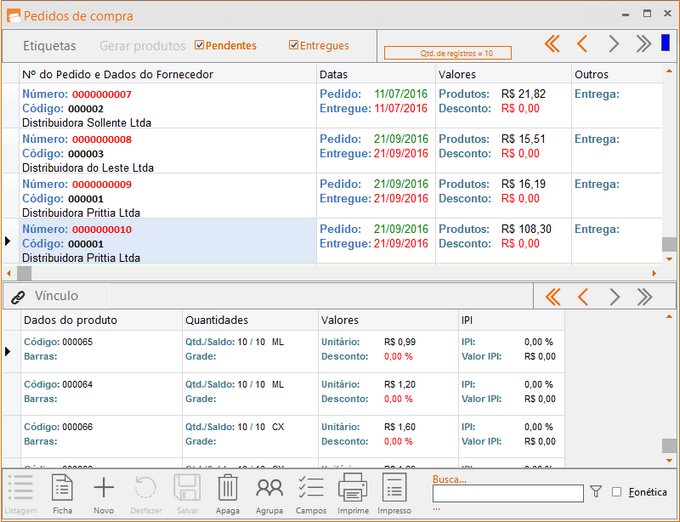
A listagem dos pedidos de compra está dividida em duas partes:
Cabeçalho:
Mostra os dados do cabeçalho e os totais dos pedidos de compras cadastrados.
Dados do item:
Mostra os itens do pedido de compra com detalhes.
Ao navegar pelo cabeçalho do pedido de compra, a parte inferior da listagem mostra os itens do pedido selecionado.
A listagem tem todas as funções padrões de todas as listagens do Sistema.
Além de mostrar todos os pedidos, a listagem de dados mostra também a situação de cada pedido através de cores.
Entregues:
Pedidos que já foram importados integralmente no módulo de compras
Pendentes:
Pedidos que ainda não foram lançados na nota de compra, ou que já foram lançados, porém com a quantidade a menor do que a quantidade total do pedido, permanecendo uma quantidade ainda em aberto para ser lançada em uma nova nota de compra.
Para ocultar da listagem os pedidos de uma determinada situação, desmarque o quadro ao lado do nome da situação.
Entre os dados do cabeçalho e os dados do produto do pedido de compra, existe a opção “Vínculo“. Esta opção é utilizada para vincular ou desvincular os campos dos dados do pedido para que sejam utilizados no campo da busca. Caso esteja como vinculado, a opção da busca funcionará com as informações dos itens do pedido (dados do produto), caso contrário, buscará pelos dados do cabeçalho.
Para voltar para a tela de lançamento de um pedido, clique sobre ele e após clique no botão Ficha.
Outras funções
Neste tópico veremos detalhadamente as funções disponíveis para o módulo de Pedido de Compra. As funções podem ser acessadas na barra superior do módulo.

Etiquetas
Botão para acessar o módulo auxiliar de Etiquetas.
Neste módulo é possível gerar etiquetas para impressão dos produtos do pedido de compra.
Gerar Produtos
O módulo de Pedido de Compra permite a geração automática dos itens do pedido (sem necessidade de digitação), levando em consideração algumas opções já existentes no pedido. As opções de geração automática de Pedido de Compras são:
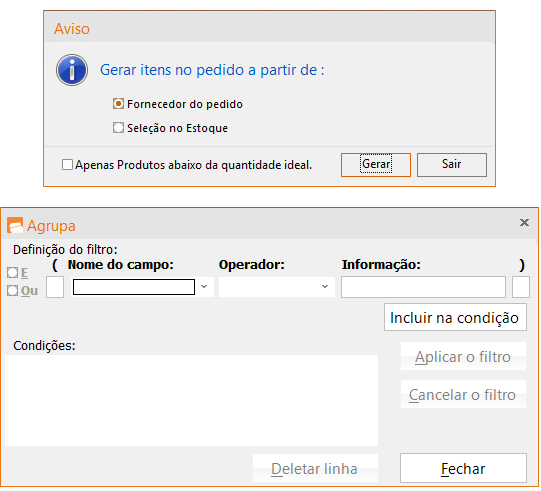
Fornecedor do pedido:
Importa para o Pedido de Compra todos os produtos que na ficha do produto, tenham no campo Nome do Fornecedor o mesmo fornecedor indicado no Pedido de Compra.
Seleção do Estoque:
Ao selecionar esta opção, será mostrada a tela para que seja feita a seleção de produtos (Agrupa) para gerar o Pedido de Compra.
Apenas produtos abaixo da quantidade ideal:
Gera um Pedido de Compra dos produtos que estão com a quantidade abaixo da quantidade ideal definida no estoque. Esta opção trabalha em conjunto com a duas opções vistas acima.
Após selecionar as opções desejadas, pressione o botão GERAR, para que os itens sejam lançados no pedido.
Com o pedido preenchido pressione o botão SALVAR, na parte inferior da tela.
Pendentes e Entregues
Estas opções estarão ativas somente no modo de listagem no módulo de Pedido de Compra.
Comparação na nota de compra
A comparação refere-se ao processo de comparar o pedido de compra emitido, com a nota de compra recebida do fornecedor, a fim de verificar se os produtos foram entregues conforme solicitado.
Clique aqui para conhecer o procedimento completo.
